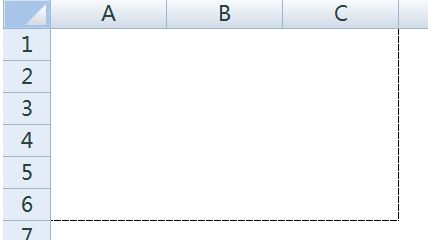
excel表格中的虚线怎么去掉:
1、比如【分页预览】模式去掉后,在原先是区域边上就出现了去不掉的虚线,我们可以这样操作,选择【页面布局】选项卡,然后选择【打印区域】,如图:
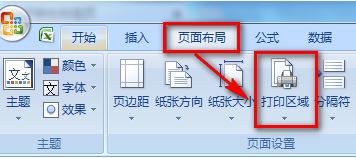
2、最后选择【打印区域】下拉菜单中的【取消打印区域】,如图:
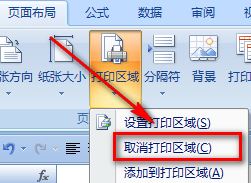
3、如果还是有虚线的话,那么这个虚线就是分页符了,我们只需点击【Office按钮】-【Excel选项】-【高级】,将【显示分页符】的勾去掉就可以将这个虚线给去掉了,如图:
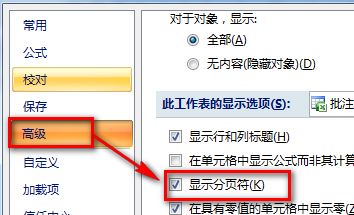
以上便是winwin7小编给大家分享的关于表格虚线怎么去掉的详细操作方法!
相关文章:
excel 2010公式不自动计算怎么办?excel计算公式自动计算开启/关闭方法
Excel表格双击单元格自动移动到最底部的单元格是怎么回事?